Comment insérer plusieurs puces sur une seule ligne dans un document Word ?
Normalement, les puces sont ajoutées sur des lignes séparées dans un document Word. Cependant, si vous souhaitez insérer plusieurs puces sur une seule ligne comme le montre la capture d'écran ci-dessous, voici une astuce simple pour y parvenir.
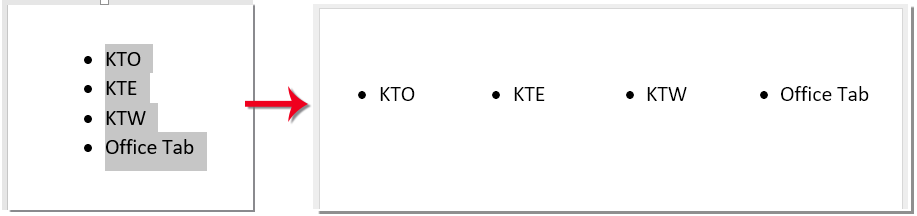
Insérer plusieurs puces sur une seule ligne dans un document Word
Insérer plusieurs puces sur une seule ligne dans un document Word
Vous pouvez insérer plusieurs puces sur une seule ligne en utilisant un tableau à une seule ligne. Suivez les étapes ci-dessous :
- Cliquez sur "Insérer" > "Tableau". Dans le menu déroulant, sélectionnez le nombre de cellules souhaité dans la première ligne. Un tableau à une seule ligne avec le nombre spécifié de cellules apparaîtra.

- Remplissez les cellules avec les mots souhaités, puis sélectionnez l'intégralité du tableau en cliquant sur le
 bouton.
bouton. 
- Cliquez sur "Accueil" > "Puces", et choisissez un style de puce dans le menu déroulant.

- Tout en maintenant le tableau sélectionné, cliquez sur "Accueil" > "Bordures" > "Aucune bordure" pour masquer les lignes du tableau.

Vous avez maintenant réussi à créer plusieurs puces sur une seule ligne, comme le montre l'exemple ci-dessous :

Meilleurs outils de productivité pour Office
Kutools pour Word – Optimisez votre expérience Word avec plus de 100 fonctionnalités remarquables !
🤖 Fonctionnalités de Kutools IA : Assistant IA / Assistant en Temps Réel / Super Polish (préserver le format) / Super Traduire (préserver le format) / Rédaction IA / Correction AI...
📘 Maîtrise des documents : Diviser les pages / Fusionner les documents / Exporter une solution dans différents formats (PDF/TXT/DOC/HTML...) / Conversion en lot vers PDF...
✏ Modification du texte : Recherche et remplacement en lot sur plusieurs fichiers / Redimensionner toutes les images / Transposer le tableau lignes et Colonnes / Convertir le tableau en texte...
🧹 Nettoyage sans effort : Éliminez les espaces supplémentaires / Sauts de section / Zone de texte / Liens hypertexte / Pour plus d’outils de suppression, rendez-vous dans le groupe Supprimer...
➕ Insertion créative : Insérer des séparateurs de milliers / Case à cocher / Bouton radio / Code QR / Code-barres / Plusieurs images / Découvrez davantage dans le groupe Insérer...
🔍 Sélection précise : Ciblez des pages spécifiques / Tableaux / Forme / Paragraphe de titre / Améliorez la navigation avec plus de fonctions de Sélectionner...
⭐ Optimisations exclusives : Accéder à n’importe quelle plage / Insérer automatiquement du texte répétitif / Basculer entre les fenêtres du document /11 outils de conversion...
🌍 Prend en charge plus de40 langues : Utilisez Kutools dans la langue de votre choix – Prise en charge de l’Anglais, de l’Espagnol, de l’Allemand, du Français, du Chinois et de bien d’autres encore !

✨ Kutools pour Office – Une installation, cinq outils puissants !
Inclus Office Tab Pro · Kutools pour Excel · Kutools pour Outlook · Kutools pour Word · Kutools pour PowerPoint
📦 Obtenez les5 outils dans une seule suite | 🔗 Intégration transparente avec Microsoft Office | ⚡ Gagnez du temps et augmentez votre productivité instantanément
Meilleurs outils de productivité pour Office
Kutools pour Word – 100+ outils pour Word
- 🤖 Fonctionnalités de Kutools IA : Assistant IA / Assistant en Temps Réel / Super Polish / Super Traduire / Rédaction IA / Correction AI
- 📘 Maîtrise des documents : Diviser les pages / Fusionner les documents / Conversion en lot vers PDF
- ✏ Modification du texte : Recherche et remplacement en lot / Redimensionner toutes les images
- 🧹 Nettoyage sans effort : Supprimer les espaces supplémentaires / Supprimer les sauts de section
- ➕ Insertion créative : Insérer des séparateurs de milliers / Insérer des cases à cocher / Créer des codes QR
- 🌍 Prend en charge plus de40 langues : Kutools parle votre langue – plus de40 langues prises en charge !



